Schritte zur Systemwiederherstellung in Windows 11

Wenn Sie auf Fehler oder Abstürze stoßen, befolgen Sie die Schritte zur Systemwiederherstellung in Windows 11, um Ihr Gerät auf eine frühere Version zurückzusetzen.
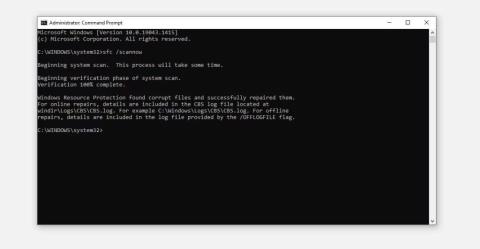
Auf Ihrem Computer gibt es eine sogenannte Zugriffskontrollliste (ACL) . Seine Hauptaufgabe besteht darin, Windows über die Ressourcen zu informieren, auf die Benutzer zugreifen können, einschließlich Dateien und Verzeichnisse. Wenn Sie versuchen, unter Windows auf bestimmte Ressourcen zuzugreifen, wird möglicherweise die Fehlermeldung „Zugriffskontrolleintrag ist beschädigt“ angezeigt, wenn die ACL aus irgendeinem Grund beschädigt ist. Auf Ihrem Windows-PC zeigen wir Ihnen, wie Sie den Fehler „Zugriffskontrolleintrag ist beschädigt“ beheben.
Lesen Sie auch: So beheben Sie den Fehler „Ordnerzugriff verweigert“ unter Windows 11
Was verursacht den Fehler „Zugriffskontrolleintrag ist beschädigt“?Der Fehler „Zugriffskontrolleintrag ist beschädigt“ unter Windows 11/10 kann verschiedene Ursachen haben, darunter: 1. Malware- oder Virusinfektionen: Malware oder Viren können Systemdateien beschädigen und zum Auftreten des Fehlers führen. 2. Beschädigte Systemdateien: Systemdateien können aus verschiedenen Gründen beschädigt werden, beispielsweise durch Stromausfälle, Hardwarefehler oder Softwarekonflikte. 3. Falsche Berechtigungen: Wenn die Berechtigungen für eine Datei oder einen Ordner falsch sind, kann dies zum Auftreten des Fehlers führen. 4. Registrierungsfehler: Die Registrierung ist eine Datenbank, die Konfigurationseinstellungen und Optionen für Windows und die installierten Programme speichert. |
Die erste Methode zur Behebung des Fehlers „Zugriffskontrolleintrag ist beschädigt“ besteht darin, einen SFC-Scan auf Ihrem Windows-PC durchzuführen. Der SFC ist ein integriertes Tool, das über die Eingabeaufforderung ausgeführt werden kann und alle beschädigten Systemdateien repariert. Hier sind die Schritte:
Schritt 1: Drücken Sie Win + R auf Ihrer Tastatur, um das Feld AUSFÜHREN zu öffnen.
Schritt 2: Geben Sie CMD ein und drücken Sie dann gleichzeitig Strg + Umschalt + Eingabetaste, um die Eingabeaufforderung im Verwaltungsmodus zu öffnen.
Schritt 3: Geben Sie nun den folgenden Befehl ein und drücken Sie die Eingabetaste.
sfc /scannow

Schritt 4: Warten Sie, bis der Scan abgeschlossen ist, und reparieren Sie die Dateien.
Schritt 5: Starten Sie Ihren PC neu.
Lesen Sie auch: Fehler: Windows 11 kann nicht auf freigegebene Ordner zugreifen? Hier erfahren Sie, wie Sie das Problem beheben können
Wenn der SFC-Scan Ihr Problem nicht behebt, bedeutet das, dass bestimmte Systemdateien fehlen und DISM diese Dateien aus einer Backup-Image-Datei kopieren kann, die auf allen Windows-PCs verwaltet wird. Hier sind die Schritte:
Schritt 1: Drücken Sie Win + R auf Ihrer Tastatur, um das Feld AUSFÜHREN zu öffnen.
Schritt 2: Geben Sie CMD ein und drücken Sie dann gleichzeitig Strg + Umschalt + Eingabetaste, um die Eingabeaufforderung im Verwaltungsmodus zu öffnen.
Schritt 3: Geben Sie nun die folgenden Befehle ein und drücken Sie nach jedem Befehl die Eingabetaste.
Schnellprüfungsbefehl: DISM /Online /Cleanup-Image /CheckHealth
Erweiterte Prüfung: DISM /Online /Cleanup-Image /ScanHealth
Dateien ersetzen: DISM /Online /Cleanup-Image /RestoreHealth

Schritt 4: Starten Sie neu und prüfen Sie, ob das Problem „Zugriffskontrolleintrag ist beschädigt“ weiterhin Probleme bereitet.
Lesen Sie auch: So greifen Sie auf den Anmeldeinformationsmanager auf einem Windows 11/10-PC zu und verwenden ihn (2023)
Wenn SFC und DISM das Problem nicht beheben, besteht die Möglichkeit, dass auf Ihrer Festplatte Fehler auftreten. Um Festplattenfehler zu beheben, müssen Sie einen CHKDSK- Scan durchführen. Hier sind die Schritte:
Schritt 1: Drücken Sie Win + R auf Ihrer Tastatur, um das Feld AUSFÜHREN zu öffnen.
Schritt 2: Geben Sie CMD ein und drücken Sie dann gleichzeitig Strg + Umschalt + Eingabetaste, um die Eingabeaufforderung im Verwaltungsmodus zu öffnen.
Schritt 3: Geben Sie nun den folgenden Befehl ein und drücken Sie die Eingabetaste.
CHKDSK /F /R /X

Schritt 4: Dieser Befehl informiert Sie, wenn auf Ihrer Festplatte Fehler vorliegen.
Lesen Sie auch: Verwenden Sie „kontrollierten Ordnerzugriff“, um Ransomware unter Windows 10 zu blockieren
Der nächste Schritt besteht darin, die Datei/den Ordner, auf den Sie zugreifen möchten, dies aber nicht kann, zu überprüfen und ggf. den Besitz zu übernehmen. Hier sind die Schritte:
Schritt 1: Klicken Sie mit der rechten Maustaste auf die Datei oder den Ordner, auf die Sie zugreifen möchten, und klicken Sie im Kontextmenü auf „Eigenschaften“.

Schritt 2: Es öffnet sich ein neues Feld, in dem Sie auf die Registerkarte „Sicherheit“ und dann auf die Schaltfläche „Erweitert“ klicken müssen.

Schritt 3: Überprüfen Sie, ob Ihr Benutzername als Eigentümer der Datei oder des Ordners neben „Eigentümer“ angezeigt wird. Wenn nicht, könnte das das Problem sein.
Schritt 4: Um auf das Fenster „Benutzer oder Gruppe auswählen“ zuzugreifen, klicken Sie auf den Link „Ändern“ daneben.

Schritt 5: Um auf das Fenster „Benutzer oder Gruppe auswählen (erweitert)“ zuzugreifen, klicken Sie auf „Erweitert“.

Schritt 6: Um die zugänglichen Benutzer auf Ihrem Windows-PC zu finden, klicken Sie auf Jetzt suchen. Wählen Sie Ihren Benutzernamen aus den Suchergebnissen unten aus und klicken Sie dann auf OK.

Schritt 7: Klicken Sie auf OK, um zum Fenster „Benutzer oder Gruppe auswählen“ zurückzukehren.
Schritt 8: Klicken Sie abschließend im Fenster „Erweiterte Wertpapiere“ auf die Schaltflächen „Übernehmen“ und „OK“.
Versuchen Sie erneut, auf die Datei oder den Ordner zuzugreifen, nachdem Sie den Besitzer geändert haben, um festzustellen, ob der Fehler weiterhin besteht.
Lesen Sie auch: Was ist der ARP-Cache und wie löscht man ihn unter Windows?

Bestimmte Probleme und Fehler treten plötzlich auf Ihrem PC auf, was bedeutet, dass Ihr Computer optimiert werden muss. Dieser Prozess ist nicht nur ein Schritt, sondern eine Reihe mehrerer Schritte, die jedes Mal schwer zu befolgen sind. Daher empfehlen wir die Verwendung von Advanced System Optimizer , einer Software eines Drittanbieters, die den Optimierungsprozess automatisiert und es den Benutzern ermöglicht, die gesamte Wartung ihres Systems mit wenigen Mausklicks zu steuern. Hier sind einige Funktionen von Advanced System Optimizer:
Es gibt viele kleinere Module wie Duplikat-Finder, Treiber-Updater und viele andere, die sicherstellen, dass Advanced System Optimizer die Komplettlösung für alle Optimierungsanforderungen Ihres PCs ist.
Lesen Sie auch: Verbessern Sie die Windows-Leistung mit Advanced System Optimizer
Das Problem „Zugriffskontrolleintrag ist beschädigt“ auf Ihrem Windows-Computer ist ärgerlich, da es Sie daran hindert, sofort auf die benötigten Ressourcen zuzugreifen. Bevor Sie drastische Maßnahmen wie das Zurücksetzen Ihres PCs ergreifen müssen , werden die ersten vier Abhilfemaßnahmen hoffentlich funktionieren. In jedem Fall ist es beruhigend zu wissen, dass der Fehler nicht dauerhaft bestehen bleibt.
Bitte teilen Sie uns in den Kommentaren unten mit, wenn Sie Fragen oder Empfehlungen haben. Gerne unterbreiten wir Ihnen eine Lösung. Wir veröffentlichen regelmäßig Ratschläge, Tricks und Lösungen für häufig auftretende technische Probleme. Sie finden uns auch auf Facebook , Twitter , YouTube , Instagram , Flipboard und Pinterest .
Wenn Sie auf Fehler oder Abstürze stoßen, befolgen Sie die Schritte zur Systemwiederherstellung in Windows 11, um Ihr Gerät auf eine frühere Version zurückzusetzen.
Erfahren Sie, ob es möglich ist, eine vertikale Taskleiste in Windows 11 einzurichten und wie Sie die Taskleiste auf Ihrem Windows 11-Gerät anpassen können.
Wenn Sie nach den besten Alternativen zu Microsoft Office suchen, finden Sie hier 6 hervorragende Lösungen, um loszulegen.
Dieses Tutorial zeigt Ihnen, wie Sie ein Windows-Desktop-Symbol erstellen, das eine Eingabeaufforderung zu einem bestimmten Ordnerstandort öffnet.
Ist Start11 besser als die Windows Taskleiste? Hier sind einige der wichtigsten Vorteile, die Start11 gegenüber der integrierten Leiste von Windows hat.
Entdecken Sie mehrere Möglichkeiten, ein beschädigtes Windows-Update zu beheben, wenn Ihr Gerät nach der Installation eines aktuellen Updates Probleme hat.
Kämpfen Sie damit, herauszufinden, wie man ein Video als Bildschirmschoner in Windows 11 einrichtet? Wir zeigen Ihnen, wie Sie mit einer kostenlosen Software vorgehen, die für mehrere Videoformattypen geeignet ist.
Haben Sie sich über die Erzählerfunktion in Windows 11 geärgert? Erfahren Sie, wie Sie die Erzählerstimme auf einfache Weise deaktivieren können.
Möchten Sie den Löschbestätigungsdialog auf Ihrem Windows 11 PC deaktivieren? Lesen Sie diesen Artikel, der verschiedene Methoden erklärt.
Das Verwalten mehrerer E-Mail-Postfächer kann mühsam sein, insbesondere wenn wichtige E-Mails in beiden landen. Dieses Problem haben viele Menschen, die in der Vergangenheit Microsoft Outlook und Gmail-Konten eröffnet haben. Befolgen Sie diese einfachen Schritte, um Microsoft Outlook mit Gmail auf PC- und Apple Mac-Geräten zu synchronisieren.







